Reklāma
Mēs visi izmantojam sava veida kalendāru, lai plānotu savu dzīvi. No dzimšanas dienām un brīvdienām līdz sanāksmēm un tikšanās reizēm uz nodarbībām un pasākumiem mēs varam sekojiet līdzi visam, ko plānojam. Digitālās iespējas, piemēram Google kalendārs ir bijusi milzīga palīdzība, jo mēs varam redzēt, kas notiek tiešsaistē vai ceļā. Bet Google kalendārs mūsu labā var darīt vairāk, nekā palīdzēt plānot.
Vai esat kādreiz apsvēris iespēju izmantot Google kalendāru, lai atgrieztos laikā, nevis virzītos uz priekšu?
Google kalendārā ir brīnišķīgas iespējas lai palīdzētu jums redzēt, kas vēl priekšā. Varat izmantot tās pašas funkcijas, lai redzētu, kas notika laika gaitā. Gluži kā žurnāls, padomājiet par kalendāra atskatu ar ērtu skatu, krāsu kodēšanu un atmiņā paliekošiem datumiem. Izmantojot Google kalendāru, jūs viegli varat izsekot sasniegtos mērķus, izjustās noskaņas, apēstos ēdienus un pat pabeigtos spainīšu saraksta elementus.
Izveidojiet jaunu kalendāru
Lai gan jūs noteikti varat izmantojiet savu galveno Google kalendāru
, lieliska iespēja ir izveidot jaunu speciāli žurnāla ierakstiem. Tas ļauj jums redzēt tikai šo kalendāru, kad vēlaties to iekļaut vai iekļaut kalendāru sarakstā, lai visu laiku skatītos.
Lai ātri izveidotu jaunu kalendāru, noklikšķiniet uz Plus zīme galvenā ekrāna kreisajā pusē un atlasiet Jauns kalendārs no saraksta. Tad vienkārši piešķiriet tam vārdu, pievienojiet aprakstu un iekļaujiet savu laika joslu.

Pēc tā izveidošanas kalendāram var piešķirt savu unikālo krāsu. Savā galvenajā lapā noklikšķiniet uz Vairāk (trīs punktu) pogu blakus jaunajam kalendāram un atlasiet krāsu. Tas automātiski nokrāsos pievienotos vienumus, taču, izveidojot tos, jūs joprojām varat mainīt noteiktu ierakstu krāsu.
Ja vēlaties redzēt papildu iespējas savam jaunajam kalendāram, piekļūstiet iestatījumiem, noklikšķinot uz Pārnesuma ikona virsotnē. Programmas ietvaros Iestatījumi lapā, atlasiet savu kalendāru. Tur jūs varat to kopīgot ar kādu konkrētu personu vai iegūt saites, lai to integrētu kopā ar daudzām citām iespējām.
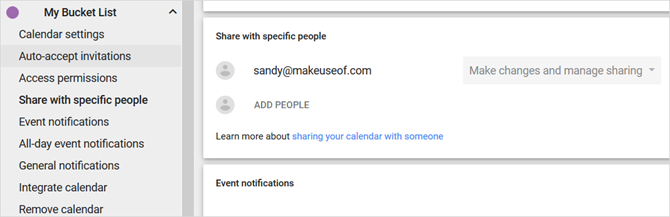
Jauna kalendāra izveidošana ir tikai viena iespēja. Ja jūs to labāk nedarītu un tā vietā vienkārši izmantotu galveno kalendāru, jūs varat izsekot sekojošām notikumu funkcijām.
Ievietot ierakstus kā notikumus
Lai galvenajā Google kalendāra ekrānā pievienotu jaunu vienumu, varat noklikšķināt uz datuma, lai veiktu ātru ierakstu. Pēc tam, ja vēlaties pievienot sīkāku informāciju, atlasiet Vairāk iespēju no uznirstošā loga. Varat arī noklikšķināt uz sarkanās krāsas Plus ikona labajā apakšējā stūrī, lai dotos tieši uz sīkāku informāciju par notikumiem.
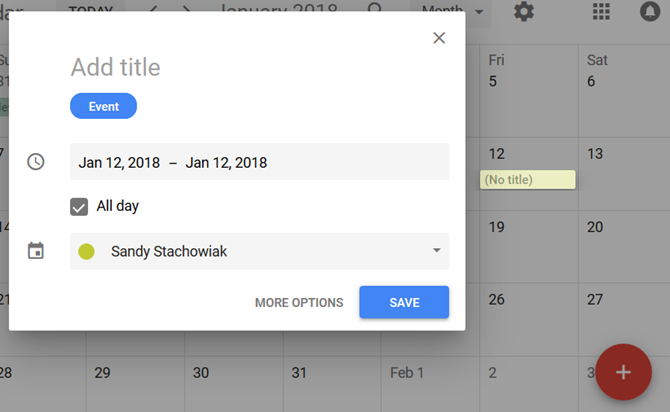
Saka, ka vēlaties izsekot vingrinājumu kārtībai pēc to pabeigšanas. Jums, iespējams, nav nepieciešams daudz informācijas, tāpēc ātrs ieraksts derētu. Noklikšķiniet uz treniņa datuma, piešķiriet tam nosaukumu un pēc tam noņemiet atzīmi no Visu dienu opcija, lai jūs varētu pievienot sesijas ilgumu. Tad sit Saglabāt.
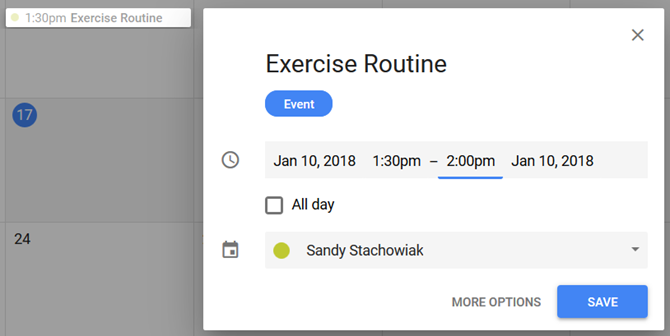
Varbūt jūs veicat dažāda veida treniņus un vēlaties uzskaitīt sīkāku informāciju. Veiciet dubultklikšķi uz datuma vai sarkanā Plus ikona lai atvērtu sīkāku informāciju par notikumiem. Jūs ievadīsit to pašu pamatinformāciju kā ar ātro ierakstu, bet tagad jūs varat iekļaut aprakstu.
Lai izsekotu vingrinājumus, kurus veicāt sesijas laikā, apraksta apgabalā varat izmantot sarakstu ar aizzīmēm vai numurētiem. Šī ir arī ērta vieta, kur iekļaut piezīmes par šo konkrēto treniņu. Kad esat pabeidzis, noklikšķiniet uz zilās krāsas Saglabāt poga augšpusē.
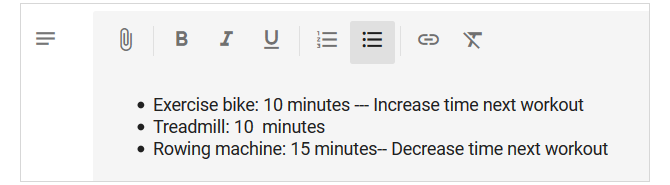
Pievienojiet neaizmirstamus pielikumus
Pieņemsim, ka jūs izmantojat Google kalendāru savu kausu sarakstam un esat gatavs no tā šķērsot vienu vienumu (labs jums!). Vai nebūtu satriecoši iekļaut fotoattēlu vai dokumentu par šo nozīmīgo notikumu?
Vienkārši piekļūstiet informācijai par notikumiem, kā aprakstīts iepriekš, un ritiniet uz leju līdz Apraksts platība. Noklikšķiniet uz Faila pielikums un pēc tam satveriet failu no Google diska vai augšupielādējiet to.
Varbūt jūs beidzot varējāt peldēt okeānā, un jūsu draugs uzņēma attēlu, kurā jūs to darāt. Vai varbūt jūs izvēlējāties šo Aļaskas kruīzu un vēlētos pievienot nedaudz fotoattēlu no jūsu ceļojuma. Ērta faila pievienošanas funkcija ļauj atskatīties uz paveikto, izmantojot ne tikai vārdus. Pop tajās bildēs par piemiņai.
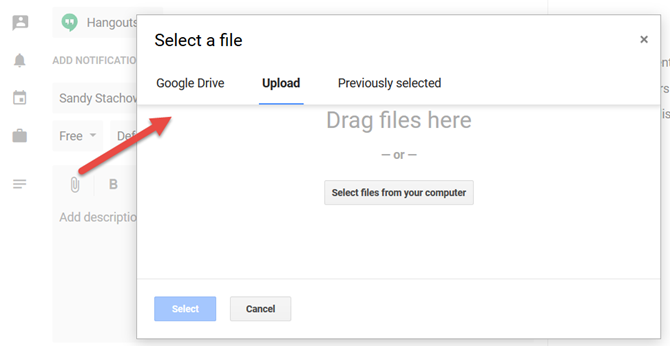
Iespējams, ka atgriešanās skolā, lai iegūtu grādu, vai tiešsaistes kursa apmeklēšana, lai turpinātu izglītību, var būt jūsu spainīšu saraksta citi punkti. Ja aizpildāt kādu no šiem dokumentiem, varat viegli pievienot grādu skenēšanu izlaiduma datumā vai pabeigšanas sertifikātu, ko saņēmāt pa e-pastu.
Aprakstā iekļaujiet sīkāku informāciju
Apraksta apgabala izmantošana notikumu lapā ir drausmīga vieta, kur iekļaut visu informāciju par jūsu ierakstu. Un Google kalendārs sniedz jums formatēšanas iespējas par šo nedaudz papildu.
Kā minēts iepriekš treniņa scenārijā, jūs varat pievienot sarakstu ar aizzīmēm vai numurētiem. Tātad, ja jūs veidojat pārtikas dienasgrāmatu, lai sekotu līdzi tam, ko ēdat, katru dienu varat pievienot ēdienreizes un iekļaut sarakstu ar to, ko ēdat par katru.

Varbūt jūs vēlētos izsekot konkrētiem veselības stāvokļiem. Piemēram, ja jūs ciešat no migrēnas, aprakstā varat iekļaut informāciju par savu dienu. Tad, kad atskatīsities uz tām dienām, kurās jūs cieta no galvassāpēm, jūs varētu vieglāk pamanīt sprūda modeļus.
Vēl viena ideāla apraksta izmantošanas situācija ir tad, ja kā ikdienas žurnālu izmantojat Google kalendāru. Uzrakstiet savas domas, izmantojiet fontu formatēšanu, lai vārdi parādītos, iekļautu saites un pievienotu attēlus. Šis laukums ir lieliski piemērots, lai ātri ierakstītu oficiālajā digitālajā dienasgrāmatā ierakstīto.

Apbrīnojams, ka apraksta apgabalā ir tas, ka, kad vēlaties ātri apskatīt savu ierakstu, šī informācija ir iekļauta. Savā galvenajā kalendāra lapā vienkārši vienu reizi noklikšķiniet uz notikuma, un jūs redzēsit visu tāpat, kā ievadījāt, formatējumu un visu.

Izmantojiet krāsu ātrai apskatei
Google kalendāra krāsu kodēšanas funkcija ir ērta lietu pamanīšanai īsā laikā. Jūs varētu izmantot vienu krāsu saviem biznesa notikumiem, bet citu - personīgajiem. Žurnālam krāsas var izmantot arī dažādos veidos.
Piemēram, varbūt garīgās veselības uzturēšanai ir svarīgi sekot līdzi garastāvoklim. Ierakstiem varat izvēlēties krāsas, lai, skatot garastāvokļa izsekošanu, būtu viegli vienā mirklī pateikt, kā pagāja jūsu nedēļa, mēnesis vai gads.
Jūs varētu pievienot notikumu un padarīt vārdu noskaņojumu, piemēram, laimīgu, skumju vai dusmīgu. Pēc tam izmantojiet tādas krāsas kā dzeltens laimīgam, zils skumjš un sarkans dusmīgs.
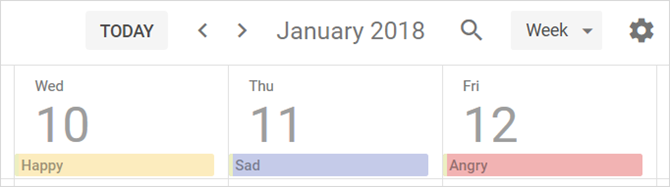
Vēl viena noderīga izmantošana krāsu kodēšanā ir ierakstu identificēšana, ja izmantojat tikai vienu kalendāru. Tātad, jūs varat izmantot dzeltenu garastāvokļa izsekošanas ierakstiem, zaļu - treniņu ierakstiem un purpursarkanu kausu saraksta ierakstiem.
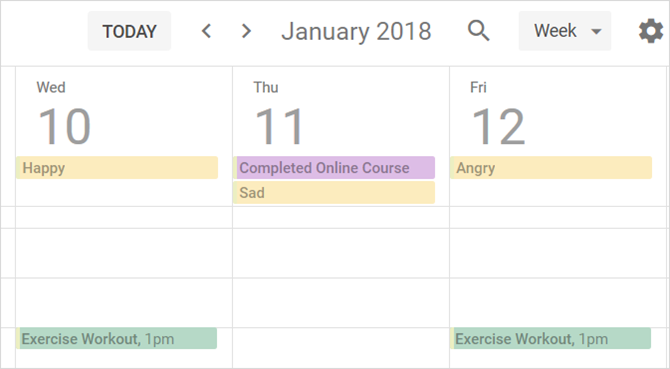
Lai krāsotu ierakstus Kā mainīt noklusējuma notikuma krāsu Google kalendārāJa jums rodas jautājums, kā mainīt jaunizveidoto notikumu krāsu Google kalendārā, lūk, kas jums jādara. Lasīt vairāk , dodieties tikai uz informācijas par notikumiem lapu un nolaižamajā lodziņā atlasiet to.
Uzaicināt vai dalīties ar citiem
Tāpat kā uzaicināt kolēģus uz sapulces pasākumiem vai daloties ar viņiem kalendāros 12 produktīvas idejas koplietojamam Google kalendāramGoogle kalendārs ir fenomenāls produktivitātes rīks. Šīm 12 idejām vajadzētu dot jums iedvesmu sākt radoši domāt, kad runa ir par Google kalendāru. Lasīt vairāk , to pašu varat darīt arī kopīgotajos žurnāla vienumos pakalpojumā Google kalendārs. Tātad, ja jūs un draugs, vai kāds cits nozīmīgs jūs sekojat vienām un tām pašām lietām, kopīgošana padara to ļoti vienkāršu.
Piemēram, ja jūs un jūsu draugs kopīgi veicat treniņus savstarpējas motivācijas dēļ, lieliski uzaicina viņus uz ierakstiem. Katrs var pievienot kalendāram vienumus, kā minēts iepriekš, treniņiem, kurus veicat atsevišķi. Bet tiem, kurus darāt kopā, izveidojiet pasākuma ierakstu kā parasti un uzaiciniet savu draugu, lai tas parādītos arī viņu kalendārā.
Dodieties uz informāciju par notikumu un labajā pusē noklikšķiniet uz Pievienojiet viesus kaste. Pēc tam jūs varat izvēlēties kontaktu vai ievadīt viņa e-pasta adresi. Kad esat nosūtījis ielūgumu, jūsu saņēmējs to saņems savā Google kalendārā. Tas padara jūsu treniņu izsekošanu vieglu.
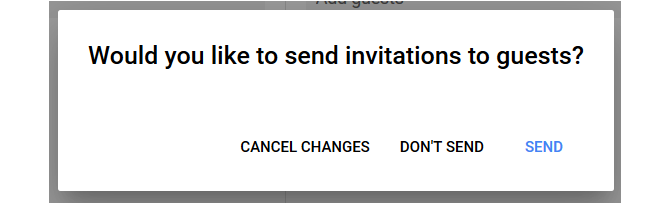
Sakiet, ka jūs un jūsu dzīvesbiedrs kopīgi sākat jaunu diētu. Jūs jau varat dalīties ar viņiem ar kalendāriem, kas ļauj ērti izsekot tam, ko katrs jau ēdat. Bet, ja nē, varat vai nu koplietot ar viņiem pašreizējo kalendāru, vai arī izveidot jaunu īpaši pārtikas dienasgrāmatai, kā aprakstīts iepriekš.
Kopīgojot kalendāru, katrs no jums var viegli izsekot notikumiem. Tātad, ja jums ir maltītes atsevišķi, jūs varat redzēt, ko viens otrs ēd. Tiem, kurus jūs ēdat kopā, viens cilvēks var vienkārši pievienot ierakstu.

Lai kopīgotu kalendāru Kā koplietot Google kalendāru ar citiemLai kopīgotu Google kalendāru, jūs varat vai nu padarīt kalendāru publisku, lai ikviens to varētu redzēt, vai arī varat kopīgot to ar noteiktu personu vai personām. Lasīt vairāk , dodieties uz kalendāra iestatījumu lapu, noklikšķinot uz Vairāk (trīs punktu ikona) pogu blakus tai galvenajā lapā. Izvēlieties Iestatījumi un koplietošana. Zem kalendāra kreisajā pusē noklikšķiniet uz Dalieties ar konkrētiem cilvēkiem. Pēc tam noklikšķiniet uz Pievienot cilvēkus un atlasiet kontaktu vai ievadiet viņu e-pasta adresi.
Atcerieties, ka koplietotajam kalendāram pirms tā kopīgošanas varat pielāgot citas personas piekļuvi. Tas viņiem ļauj redzēt tikai notikumus vai arī viņiem ir iespēja veikt izmaiņas.
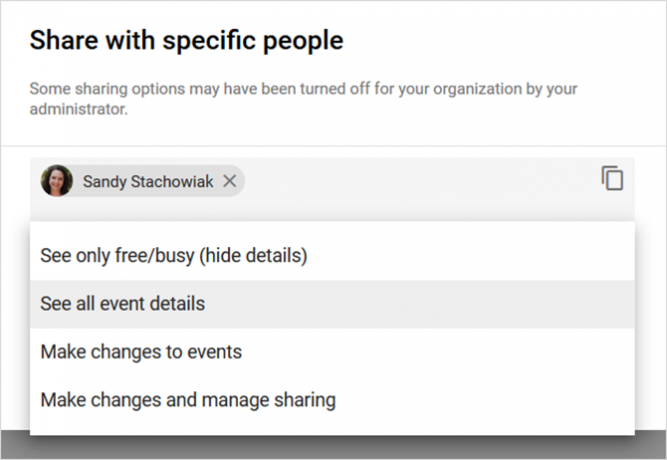
Vai esat gatavs publicēt žurnālu, izmantojot Google kalendāru?
Kā redzat, izmantojot Google kalendāru kā darba žurnāls, personīgo dienasgrāmatu vai vienkāršu izsekotāju ir viegli izdarīt. Veselības un fitnesa, kā arī dzīves mērķu un sasniegumu sasniegšanai tas ir drausmīgi. Turklāt jūs pat varat sekot līdzi skatītajām filmām, lasītajām grāmatām, satiktajiem draugiem vai iztērētajai naudai. Ja jūs drīzāk izmantotu īpašu žurnālu lietotni, nevis tūlītēju, piemēram, Google kalendāru, izmēģiniet kādu no šīm žurnālu lietotnes tīmeklim un mobilajām ierīcēm 6 digitālā žurnāla lietotnes garīgās veselības uzlabošanai ar ikdienas dienasgrāmatu Vēlaties sākt žurnālu, lai uzlabotu savu dienu vai tikai savu garīgo veselību. Sāciet ikdienas žurnālu, izmantojot šīs bezmaksas lietotnes jau šodien. Lasīt vairāk .
Ar savu BS informācijas tehnoloģiju jomā Sandijs daudzus gadus strādāja IT nozarē kā projektu vadītājs, departamenta vadītājs un PMO Lead. Pēc tam viņa nolēma sekot savam sapnim un tagad raksta par tehnoloģijām pilna laika.


